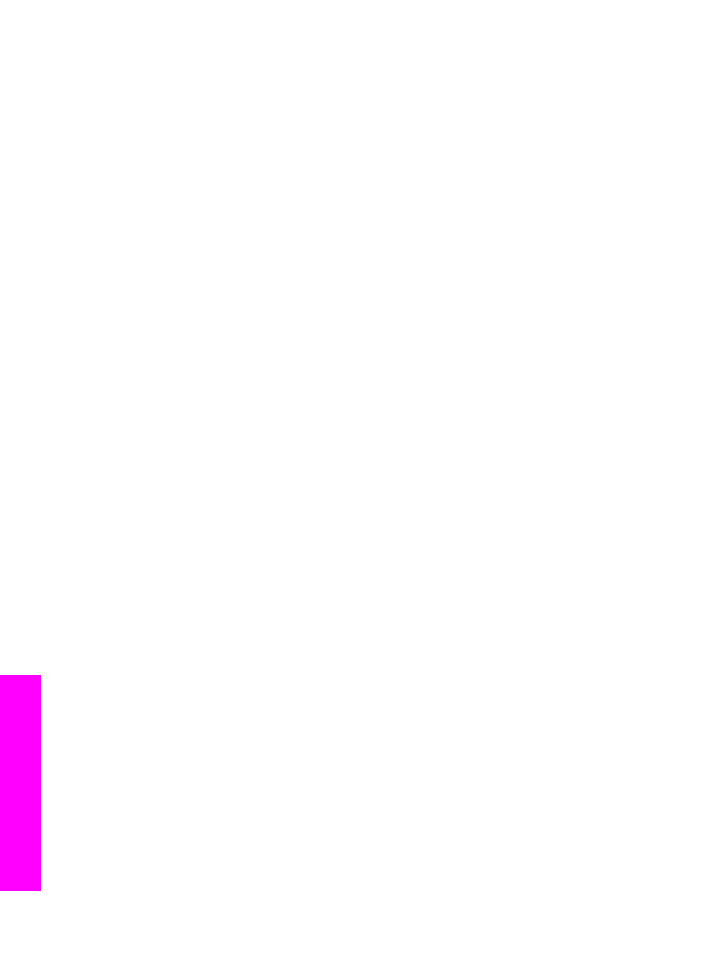
Skeniranje originala (omrežna povezava)
Tem korakom sledite, če je HP all-in-one povezan z enim ali več računalniki prek
omrežja.
1
Original s sprednjo stranjo navzdol položite v desni sprednji kot stekla.
2
V delu Skeniranje pritisnite
Skeniranje na
.
Prikaže se meni
Skeniranje na
, kjer so prikazane različne možnosti.
3
S pritiskom na
1
izberite
Izbira računalnika
ali pa le-to označite s puščičnimi
gumbi in pritisnite
OK
.
Prikaže se meni
Izbira računalnika
, kjer so prikazani računalniki, povezani z
napravo HP all-in-one.
Opomba
V meniju
Izbira računalnika
so lahko poleg računalnikov, povezanih
prek omrežja, prikazani tudi tisti z USB povezavo.
4
Za izbiro privzetega računalnika pritisnite
OK
. Za izbiro drugega računalnika
pritisnite njegovo številko na nadzorni plošči ali pa s puščičnimi gumbi označite
izbor in pritisnite
OK
. Za pošiljanje skeniranega dokumenta v aplikacijo v
računalniku izberite želeni računalnik v meniju.
Prikaže se meni
Skeniranje na
, kjer so prikazani naslovi za skeniranje, vključno
z aplikacijami. Privzet naslov je tisti, ki ste ga izbrali, ko ste nazadnje uporabili ta
meni. Vi določite, katere naslove bo prikazal meni
Skeniranje na
s pomočjo
HP Image Zone računalnika. Za dodatne informacije si oglejte elektronsko
pomoč za HP Image Zone, ki je priložena programski opremi.
Poglavje 8
72
HP Officejet 7300/7400 series all-in-one
Skeniranje
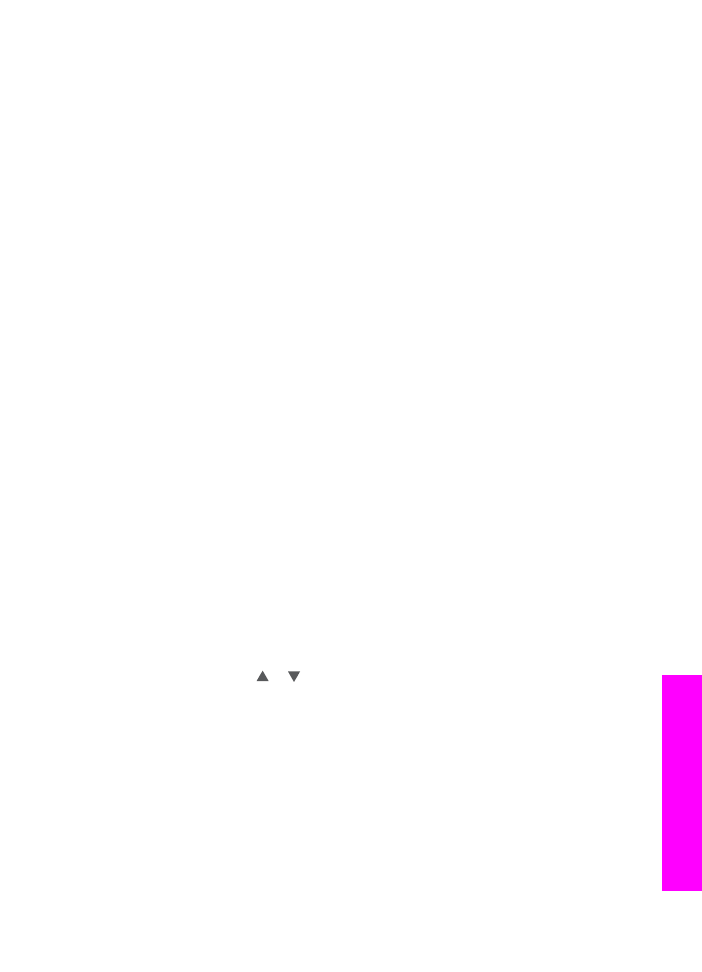
5
Za izbiro aplikacije, ki bo sprejela skeniran dokument, pritisnite njeno številko na
nadzorni plošči ali pa jo označite s puščičnimi tipkami in nato pritisnite
OK
ali
Začni skeniranje
.
Če izberete HP Image Zone, se v oknu HP Scan (HP Skeniranje) v računalniku
prikaže slika za predogled skeniranega dokumenta, kjer ga lahko uredite.
6
Uredite sliko za predogled v oknu HP Scan (HP Skeniranje). Ko končate, kliknite
Accept (Sprejmi).
HP all-in-one pošlje skeniran dokument v izbrano aplikacijo. Na primer, če
izberete HP Image Zone, samodejno odpre in prikaže sliko.